A Topaz pluginokról már sok cikk volt, a mostaniban a legújabb, napokban megjelent zajszűrő program 6-os verzióját mutatom be. A zaj okáról és annak Photoshop-ban történő csökkentéséről is volt már bejegyzés, és a másik fontos, amit ismernünk kell, hogy miből áll össze az expozíció.
Röviden. Megvilágítási idő, fényrekesz, érzékenység. Ezzel a három elemmel kell játszani ahhoz, hogy jó képet kapjunk. Legalábbis, ami az expozíciót illeti:)
Ebből először az első kettő, amivel variálunk. A blendenyílás nagyban meghatározza, hogy a mélységélesség milyen lesz. A záridőnél egyrészt azt vesszük figyelembe, hogy van-e mozgás a fotózandó területen, illetve mennyire hosszú időt tudunk még kézben kitartani. Elképzelhető, hogy ezzel a kettővel nem tudjuk a megfelelő beállítást elvégezni, nagyobb mélységélességet akarunk, vagy azt, hogy ne mozduljon be semmit. Utóbbi esetben az állvány sem segítség, hisz egy esti utcai felvételnél a hosszú megvilágítási idő az emberek elmosódását jelenti. Ilyenkor az érzékenységet tudjuk növelni. Az érzékenység növelése zajjal jár. (fent linkelt cikkben erről bővebben szó esik) Nos ezzel el is jutottunk mai témánkhoz, megnézzük, hogy mennyire lehet a zajt csökkenteni anélkül, hogy a részletek is elvesznének. Erre fejlesztették ki a Topaz deNoise programot. Letölthető a gyártó oldaláról. Van trial-ja is, de most március 20-ig 30 $ kedvezmény van rá, így 49.99 $-ba kerül.
A Photoshop-on kívül a Lightroom, Corel PaintShop Pro és Serif PhotoPlus programokban is lehet használni, de önálló alkalmazásként is működik.
Photoshop-ban telepítés utána Filterek között találjuk meg.
A zajnak két fajtája tudja megkeseríteni a fotós életét. Az egyik a Luminance Noise, vagyis a fényességzaj, a másik a Chrominance, az a sok kis színes pötty, vagyis a színzaj. A képek feldolgozásánál legjobb, ha ezzel kezdjük, és már a zajtól megtisztított képpel megyünk tovább a szerkesztésben.
A Topaz deNoise fejlett technológiája képes felismerni és csökkenteni a zajt anélkül, hogy a részletek elvesznének. Nézzük mindezt a gyakorlatban. Megnyitás után ez a felület fogad bennünket.
- Preset-ek, vagyis különböző beállítások gyűjteménye.
- Munkaablak, itt láthatjuk a beállítások eredményét.
- Preview móddal a különböző nézetek közül választhatunk, így nem csak RGB van, hanem fényesség és szín is, ami a pontosabb munkát és jobb eredményt segíti elő.
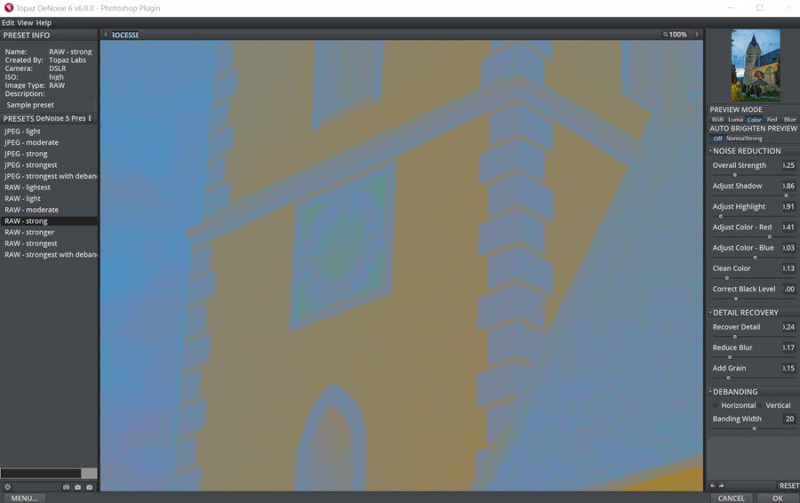
- A különböző csúszkákkal magunk szabályozhatjuk a zajszűrést.
A preset-eknél pár fényképezőgép és ISO értékhez találunk beállításokat.
Az előtte-utána nézet között a munkaablakban az egér bal gombjának lenyomásával tudunk váltani. Ez a fotó ISO 2500-zal készült, a nyers (RAW) formátumot szűrtem meg, más korrekció nem történt, és így néz ki:
Nézzük a jobb oldali eszközöket. A zajszűrést kezdhetjük rögtön ezzel, vagy kiindulásnak választunk egy preset-et, és ha nem vagyunk megelégedve, itt folytathatjuk tovább.
- Navigátor ablak, itt tudjuk a kép különböző területeire mozgatni a képet.
- Az előnézeti kép módját itt választjuk ki, ahogy feljebb erről már szó volt.
- Az előnézeti képet világosíthatjuk. Ezzel maga a fotó nem lesz világosabb, csak arra szolgál, hogy sötét felvétel esetén jobban lássuk a zajt és az alkalmazott szűrés hatását.
- Ezekkel a csúszkákkal próbálkozhatunk. Három csoport van.
Noise Reduction. A zaj csökkentésere szolgáló eszközök.
Datail Recovery. A részletek elmosódásának korrigálása, és még egy kis szemcsézettséget is adhatunk a képhez.
Debanding. A vízszintes és függőleges csíkozódást korrigálja.
Ha ennyire már ismerjük a programot, nagyon könnyen és gyorsan csökkenthetjük a zajt. Ez a fotó ISO 25600-zal készült. (nem, nem írtam el) Érdemes Smart Object-é alakítani, mert akkor a szűrő külön rétegen jelenik meg, így könnyen maszkolható. Egy két-résznél kicsit csökkentettem a zajszűrés hatását.
Készíthetünk pillanatfelvételeket, majd ezeket összehasonlítva választhatjuk ki a legjobbat. Erre bal oldalt lent találjuk a gombokat.
Magunknak is készíthetünk preset-eket, ha egy beállítást jónak találunk, és máskor is szeretnénk használni.
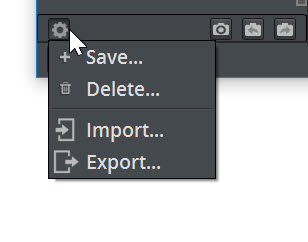 Új funkció a Topaz deNoise 6-ban, hogy nem csak pluginként, hanem önálló alkalmazásként is lehet használni. Itt ugyan már nem lehet raw fájlt behívni, de lehetőség van a kötegelt feldolgozásra, ami nagy előny lehet. Például végigfotózunk egy koncertet, akár több száz felvétellel, magas ISO mellett, akkor nem kell egyenként behívni, hanem egyszerre elvégezhető a művelet. File → Batch Process-re kattintva az alábbi ablak jelenik meg. Kiválasztjuk a mappát, a mentés helyét, és még át is nevezhetjük a fájlokat.
Új funkció a Topaz deNoise 6-ban, hogy nem csak pluginként, hanem önálló alkalmazásként is lehet használni. Itt ugyan már nem lehet raw fájlt behívni, de lehetőség van a kötegelt feldolgozásra, ami nagy előny lehet. Például végigfotózunk egy koncertet, akár több száz felvétellel, magas ISO mellett, akkor nem kell egyenként behívni, hanem egyszerre elvégezhető a művelet. File → Batch Process-re kattintva az alábbi ablak jelenik meg. Kiválasztjuk a mappát, a mentés helyét, és még át is nevezhetjük a fájlokat.
Végezetül még egy összehasonlítás. Ugyanaz a felvétel, ISO 25600. A felső Photosho-ban zajszűrve, alatta a Topaz deNoise. Azt hiszem, jól látható a különbség. Ahogy írtam, március 20-ig nagy kedvezménnyel.:)

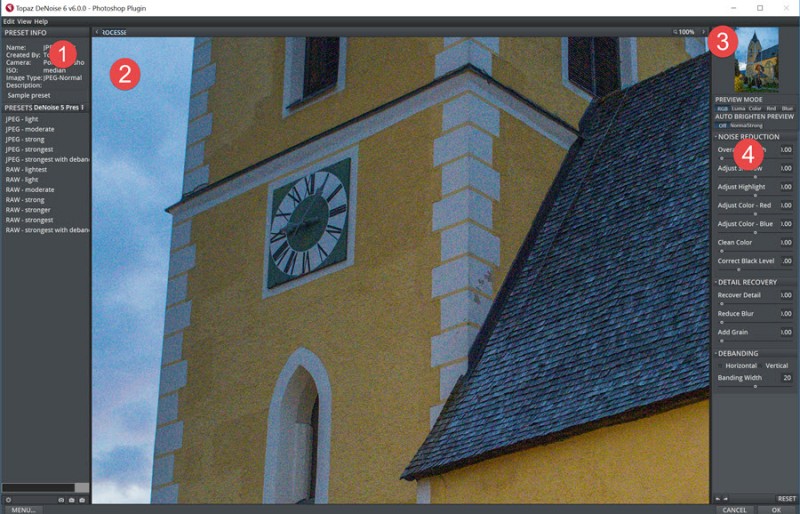
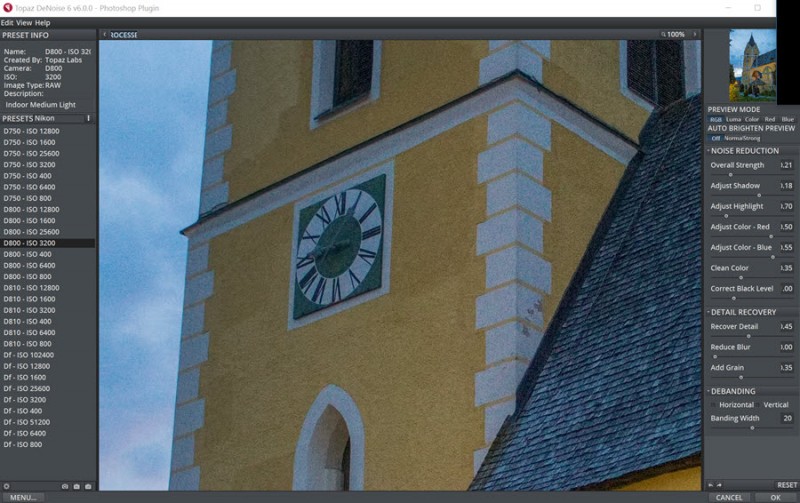


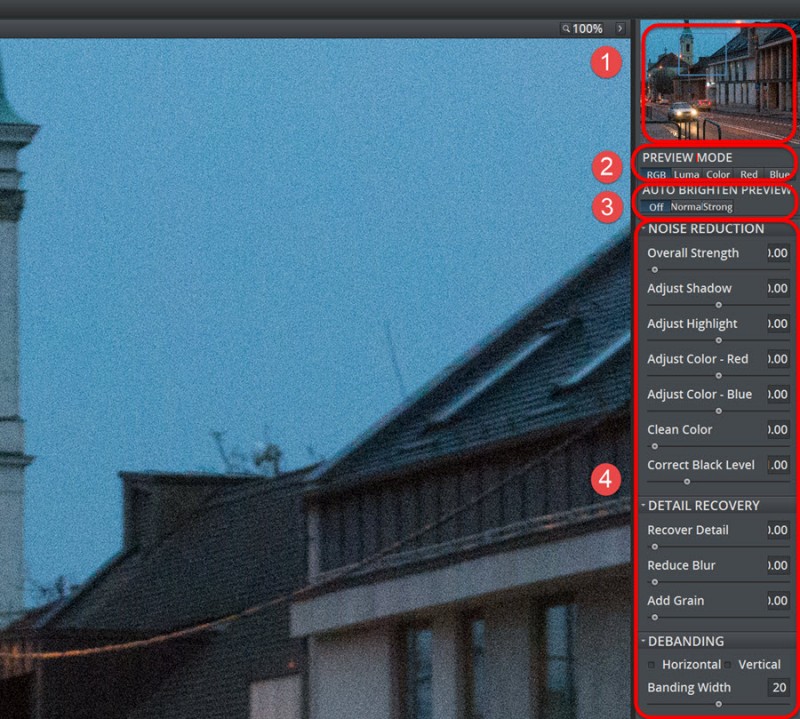
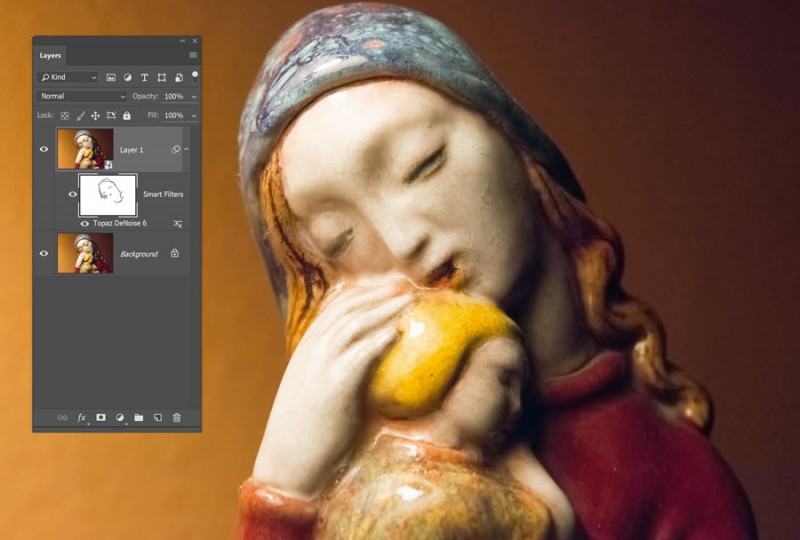
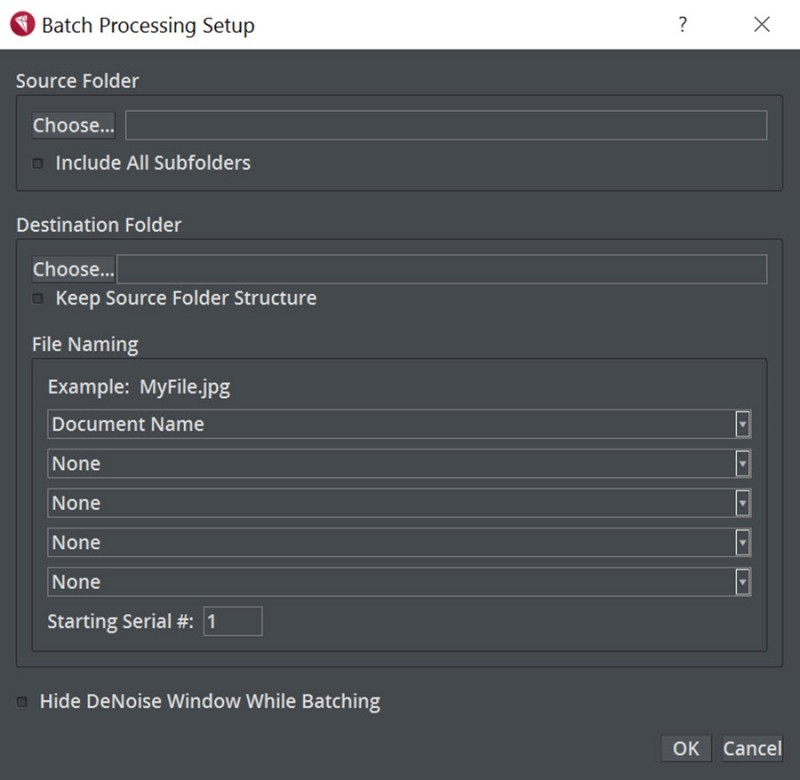
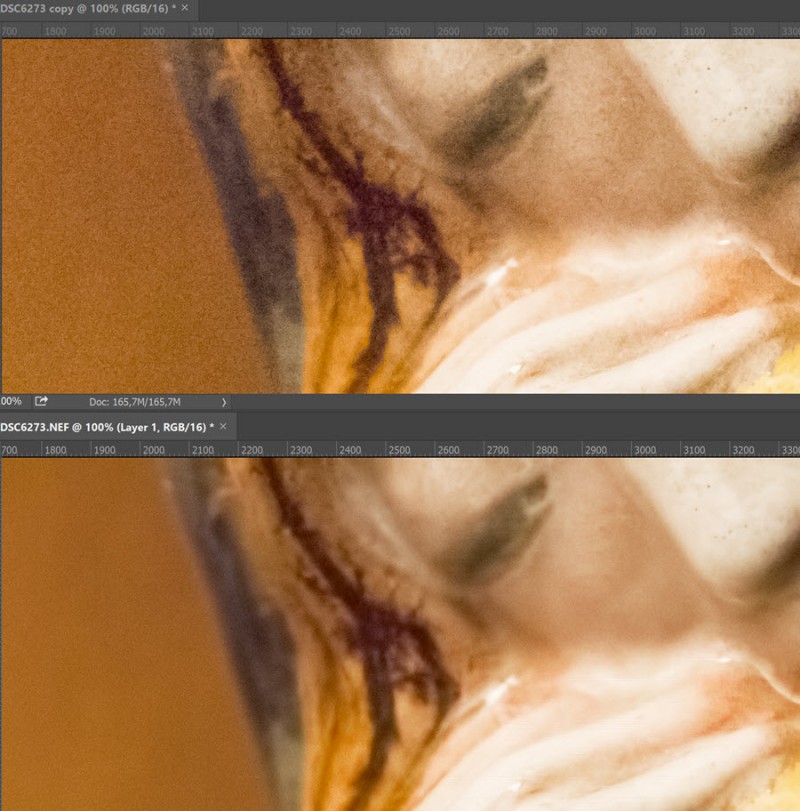



0 hozzászólás